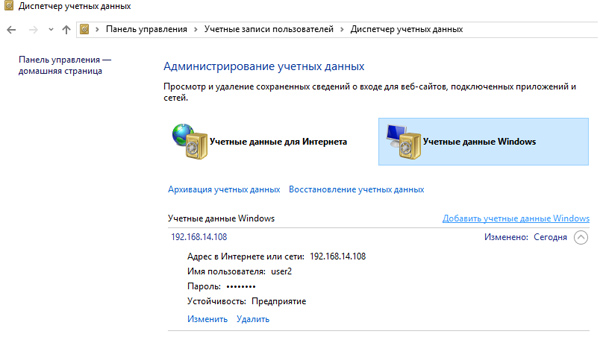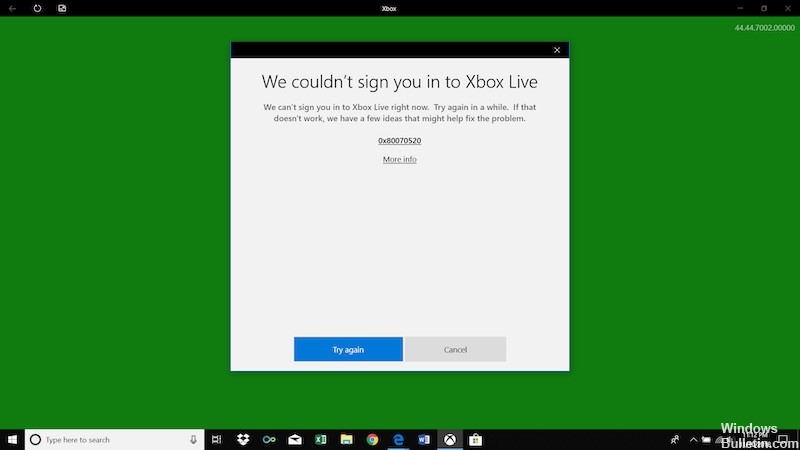- Windows 10. Указанный cеанс работы не существует.
- Указанный сеанс работы не существует, возможно он уже завершен Windows 10
- не удалось выполнить сопоставление сетевого диска из-за следующей ошибки: Указанный сеанс работы не существует. Возможно, он уже завершен.
- Ошибка: Указанный сеанс работы не существует?
- Исправлено: Microsoft Store Код ошибки 0x80070520
- Обновление за апрель 2021 года:
- Очистить кеш магазина Microsoft
- Запустите устранение неполадок приложения Windows
- Используйте повышенную командную строку для повторной регистрации приложений.
- Указанный сеанс работы не существует возможно он уже завершен windows 10
Windows 10. Указанный cеанс работы не существует.
Указанный сеанс работы не существует, возможно он уже завершен Windows 10
При подключении Windows 10 к сетевому ресурсу под управлением Samba выскакивает сообщение об ошибке: » Указанный сеанс работы не существует возможно он уже завершен «. При чем это произошло после очередного обновления Windows 10.
Переходим в «Панель управления» — «Учетные записи пользователей» — «Диспетчер учетных записей» — «Учетные данные windows».
И нажимаем добавить.
Добавляем учетную запись к ресурсу (у меня файловые ресурсы находятся под управлением samba).
Предварительно создав ее. См. ниже.
В SAMBA пришлось подправить (а точнее проверить) настройки конфигурационного файла, а именно:
1) Проверил на разрешение подключения из подсетей.
# vi /etc/samba/smb.conf
hosts allow = 192.168.200. 192.168.14. 192.168.217. 192.168.210. 192.168.10.102
2) Windows 10 без учетной записи пользователя samba не пускал, поэтому добавляем пользователя в smbpasswd.
Если у Вас общий доступ к папке, то как я понял, просто нужно добавить любого пользователя главное что бы он был в списке smbpasswd и соответственно в учетных данных в Windows 10.
Вводим команду добавления пользователя
# smbpasswd -a user2
Проверяем
# vi /etc/samba/smbpasswd
3) Если не заработала, то стоит проверить на разрешение подключения к ресурсу по аккаунту. За это в samba отвечает параметр «valid users»
не удалось выполнить сопоставление сетевого диска из-за следующей ошибки: Указанный сеанс работы не существует. Возможно, он уже завершен.
— Заходим в Панель управления > Учетные записи пользователей > Диспетчер учетных данных
— :Жмем «Учётные данные Windows»
— Клик на «Добавить учетные данные Windows»
— Для каждого хоста пишем адрресс и имя пользователя: guest
12 польз. нашли этот ответ полезным
Был ли этот ответ полезным?
К сожалению, это не помогло.
Отлично! Благодарим за отзыв.
Насколько Вы удовлетворены этим ответом?
Благодарим за отзыв, он поможет улучшить наш сайт.
Насколько Вы удовлетворены этим ответом?
Благодарим за отзыв.
Windows 10. После чистой установке версии 1607 подключил сетевой диск с своего нассервера. После автоматического обновления 21.09.2016 (КВ3176936, 3193494, 3188128, 890830, 3188128, 3176936, 890830, 3193494) не могу подключится к своим дискам внутри сети. Появляется сообщение » не удалось выполнить сопоставление сетевого диска из-за следующей ошибки: Указанный сеанс работы не существует. Возможно, он уже завершен.»
Вам лучше задать этот вопрос на более специализированном форуме:
Просто здесь рассматриваются проблемы с клиентскими ОС домашних пользователей, так что.
Был ли этот ответ полезным?
К сожалению, это не помогло.
Отлично! Благодарим за отзыв.
Насколько Вы удовлетворены этим ответом?
Благодарим за отзыв, он поможет улучшить наш сайт.
Ошибка: Указанный сеанс работы не существует?
На сервере в папке C:\scripts лежит powershell скрипт который:
Берет файлы из папок и редактирует в них данные, а вторым шагом раскидывает их на удаленные компьютеры.
2 шаг, в кратце, выглядит так:
Оно работает. Файл хорошо перекидывается. НО, примерно в 2/3 случаев я получаю ошибку «Указанный сеанс работы не существует. Возможно он завершён»
При этом если перезагрузить удаленную машину, либо запустить скрипт ещё раз через 30 минут, он отработает корректно.
На удалённых машинах созданы учетные записи локального администратора, применен комадлет Enable-Psremoting -Force, на сервере учетная запись админа существует, так же и машины с которыми устанавливается соединение внесены в TrustedHosts. Все компьютеры НЕ находятся в домене. Все машины под управлением Windows 10 и используется Powershell 5.1.
В Google говорят, что возможно я ловлю ошибку из за Double-Hop (когда я подключаюсь из удаленной сессии к ещё одной удаленной сессии), но тогда я бы не смог вообще отработать. Но скрипт стабильно работает в 1/3 случаев, а чаще я получаю ошибку « Указанный сеанс работы не существует. Возможно он завершён».
- Вопрос задан более года назад
- 1082 просмотра
у меня кажется получилось добится такой же ошибки.
решилось введением имени юзера через имя_хоста\имя_юзера. имя хоста конечной удаленной машины, на которой нужно выполнить scriptblock. юзер — локальный админ на конечной удаленной машине.
перед этим я, правда, игрался с credssp и везде его повключал (enable-wsmancredssp, в invoke-command добавить ключ -authentication credssp). но после нахождения решения выше, отключил и попробовал еще раз — работает.
кстати, invoke-command, похоже, использует Negotiate как дефолтный метод аутентификации. возможно, непостоянство проблемы вызвано тем, что при «переговорах» от том, как будем аутентифицироваться машины снюхиваются разными методами (почему? понятия не имею, это только теория) или разные машины выбирают разные методы. какие-то с какими-то машинами работают, какие-то нет и вылазит ошибка. возможно, стоит перебрать все значения параметра -authentication в invoke-command, найти тот, который работает каждый раз и его жестко указывать.
New-PsDrive -Name X -Credential $credLocal -PsProvider FileSystem -Root \\10.10.10.10\script\first\
Правильно ли я понимаю, что, в этом командлете, в -credential пишите compname\user (а пароль? Не нужен?) или в New-Psdrive?
отчасти.
попробуйте везде, где нужны credentials указывать их так: имя_хоста\имя_юзера
неважно сохраняете вы их в переменной или вбиваете руками.
пароли нужны везде.
я указывал просто имя_юзера и пароль и оно сыпалось. указал credential в invoke-command в виде имя_хоста\имя_юзера и пароль — сработало.
п.с. я сам не до конца понимаю что происходит. =)
Исправлено: Microsoft Store Код ошибки 0x80070520
Иногда Windows 10 отображает код ошибки 0x80070520, когда пользователь пытается подключиться к магазину Windows или использовать приложения магазина Windows, такие как Xbox, Microsoft Solitaire Collection, Ultimate Word Games и другие. Чаще всего проблема возникает после установки исправлений или обновлений для Windows 10. Однако этот код ошибки иногда появляется во время переустановки. В этой статье мы поможем вам быстро и легко исправить код ошибки Windows 10 0x80070520.
Однако эта проблема может быть вызвана поврежденными компонентами Центра обновления Windows, которые могут повредить приложения Windows и службу Магазина Windows. Ошибка 0x80070520 не позволяет пользователям устанавливать обновления. После возвращения Windows в 2015 была зарегистрирована та же ошибка. В то время оказалось, что основной проблемой с этой ошибкой был поврежденный компонент Центра обновления Windows, поэтому люди получили сообщение:
«Были некоторые проблемы с установкой обновлений, но мы попробуем еще раз»
В большинстве случаев эта ошибка Windows 10 вызвана компонентами Центра обновления Windows, которые по какой-то причине повреждены. Это может повлиять на ряд процессов обновления, таких как загрузка приложений Windows и использование памяти Windows. К счастью, эту ошибку, как правило, легко исправить. Тогда приступим!
Чтобы исправить ошибку Windows 10 с кодом 0x80070520
Чтобы устранить эту ошибку 0x80070520 или Xbox Live в Windows 10, вам необходимо выполнить несколько простых шагов. Есть несколько методов, которые, безусловно, работают, но они следуют один за другим. Вот как это исправить:
Обновление за апрель 2021 года:
Теперь мы рекомендуем использовать этот инструмент для вашей ошибки. Кроме того, этот инструмент исправляет распространенные компьютерные ошибки, защищает вас от потери файлов, вредоносных программ, сбоев оборудования и оптимизирует ваш компьютер для максимальной производительности. Вы можете быстро исправить проблемы с вашим ПК и предотвратить появление других программ с этим программным обеспечением:
- Шаг 1: Скачать PC Repair & Optimizer Tool (Windows 10, 8, 7, XP, Vista — Microsoft Gold Certified).
- Шаг 2: Нажмите «Начать сканирование”, Чтобы найти проблемы реестра Windows, которые могут вызывать проблемы с ПК.
- Шаг 3: Нажмите «Починить все», Чтобы исправить все проблемы.
Очистить кеш магазина Microsoft
Если приведенное выше решение не решает вашу проблему, необходимо очистить кеш Microsoft Store. Это очистит кеш MS без удаления уже установленных приложений. Вот как это сделать:
- Нажмите клавишу Windows, чтобы открыть меню «Пуск».
- Введите wsreset, щелкните его правой кнопкой мыши, затем выберите «Запуск от имени администратора» (или вы можете просто выбрать «Запуск от имени администратора» в разделе справа от Windows 10).
- Появится пустое приглашение. Нажмите или ничего не делайте, пока подсказка не погаснет.
- После закрытия перезагрузите вашу систему.
- Проверьте, не устранена ли проблема.
Запустите устранение неполадок приложения Windows
- Нажмите кнопку Windows + I, чтобы открыть настройки Windows.
- Откройте раздел «Обновление и безопасность» и выберите Решение Проблем.
- Прокрутите вниз, пока не найдете запись приложений Магазина Windows.
- Нажмите на нее и выберите «Выполнить поиск и устранение неисправностей».
- Подождите, пока сканирование не будет завершено. Система уведомит вас, если обнаружит какие-либо нарушения целостности приложения. В противном случае он сообщает, что проблем не обнаружено.
Используйте повышенную командную строку для повторной регистрации приложений.
- Нажмите кнопку Windows и введите PowerShell.
- Щелкните правой кнопкой мыши запись PowerShell и выберите «Запуск от имени администратора».
- Теперь скопируйте приведенную ниже команду и вставьте ее в окно PowerShell.
- Нажмите Enter, чтобы выполнить его.
CCNA, веб-разработчик, ПК для устранения неполадок
Я компьютерный энтузиаст и практикующий ИТ-специалист. У меня за плечами многолетний опыт работы в области компьютерного программирования, устранения неисправностей и ремонта оборудования. Я специализируюсь на веб-разработке и дизайне баз данных. У меня также есть сертификат CCNA для проектирования сетей и устранения неполадок.
Указанный сеанс работы не существует возможно он уже завершен windows 10

Доброго времени суток.
ОС — Windows 7 Ultimate rus, машина в домене, домен на Windows 2003 R2 rus.
Проблема следующая: при создании новой задачи в планировщике заданий на машине с Windows 7 при выборе опции «Выполнять вне зависимости от регистрации пользователя», после нажатии кнопки «ОК» и ввода учетных данных вылазит следующая ошибка —
«Ошибка в задаче [Имя_задачи]. Указанный сеанс работы не существует. Возможно, он уже завершен.»
Данная ошибка повторяется и на Windows 7 x32, и на Windows 7 x64, а также на Windows 2008 R2 x64. На Windows XP, 2000 и 2003 планировщик таких коленец не выкидывает.
При указании опции «Выполнять только для зарегистрированного пользователя» задачи отрабатываются, кроме командных сценариев. При выполнениии *.cmd или *.bat файла на долю секунды выскакивает окошко выполнения командного файла, но фактически ничего не происходит. Без планировщика такие файлы отрабатываются нормально.
1. Как запустить на Windows7/2008 задачу с опцией «Выполнять вне зависимости от регистрации пользователя»?
2. Как заставить нормально работать на Windows7/2008 командные файлы из планировщика?
Буду благодарен за любую помощь.
——-
С уважением, Роман А. Шелякин